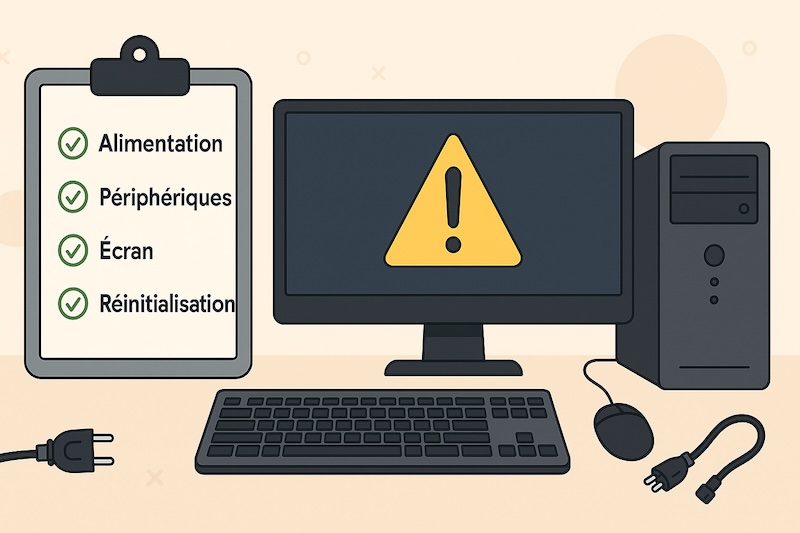
Un ordinateur qui refuse de démarrer n’indique pas forcément une panne grave. Dans la majorité des cas, quelques vérifications méthodiques permettent d’identifier l’origine du problème (alimentation, affichage, périphériques, système) et de remettre la machine en route sans risque pour les données.
Ce guide pas-à-pas vous accompagne pour :
1 – Poser un diagnostic simple
2 – Sécuriser vos fichiers
3 – Décider quand faire appel à un professionnel.
Avertissements
Électricité statique (ESD) : avant toute intervention interne, coupez l’alimentation et déchargez l’électricité statique (bracelet ESD ou touchez une surface métallique reliée à la terre).
Garantie : n’ouvrez pas un portable sous garantie.
Données : si vous entendez des « clics » sur le disque ou sentez une odeur de brûlé, stoppez et contactez un professionnel.
Check-list « 5 minutes » (à faire avant d’ouvrir le PC)
Alimentation : vérifiez la prise murale, la multiprise, l’interrupteur de l’alimentation (PC fixe) et le chargeur d’origine (portable).
Périphériques : débranchez tout le superflu (USB, disques externes, imprimantes).
Écran : contrôlez la source d’entrée (HDMI/DP/VGA), la luminosité, puis testez un autre câble/écran si possible.
Réinitialisation : maintenez le bouton Power 10–15 secondes.
Nouveau test : tentez un redémarrage.
Placez cette check-list en encadré haut de page pour capter les « featured snippets ».
Table of Contents
Toggle1) Sécuriser d’abord les données
Si Windows ne démarre pas mais que le disque est détecté, bootez sur une clé USB (WinRE/WinPE) pour copier vos documents essentiels.
En cas de bruits anormaux du disque, de surtension, ou de liquide renversé : n’insistez pas. La récupération nécessite du matériel spécialisé.
2) Identifier le symptôme
A. Rien ne s’allume (aucune LED/ventilateur).
B. Ventilateurs/LEDs OK mais écran noir.
C. Boucle de redémarrage / écran bleu / blocage sur logo.
D. Message d’erreur au démarrage (ex. « No boot device »).
E. Démarrage très lent / figé sur le logo.
F. Portable : démarre uniquement sur batterie ou uniquement sur secteur.
Suivez la section correspondant à votre cas.
3) Vérifications universelles (à faire pour tous)
Alimentation et câbles
– PC fixe : interrupteur « I/O », câble secteur, prise murale, bouton Power du boîtier (câble « Power SW »), multiprise.
– Portable : chargeur d’origine, embout/jack, LED de charge, test sur une autre prise.
Périphériques
Débranchez tout ce qui n’est pas indispensable (ne laissez que clavier/souris/écran).
Écran/affichage
Confirmez la bonne source (HDMI/DP), testez un autre câble/port, essayez un autre écran/TV.
Surchauffe
Après une extinction brutale : laissez refroidir 10–15 minutes ; vérifiez que les aérations ne sont pas obstruées.
4) Cas A — Aucune réaction à l’allumage
PC fixe
Contrôlez l’interrupteur de l’alimentation (position « I »).
Testez une autre prise/câble secteur.
Reseat (réinsérez) les connecteurs majeurs : ATX 24-pins, CPU 8/4-pins, câble du bouton Power.
Si vous avez une carte graphique dédiée, retirez-la et testez sur la vidéo intégrée (iGPU) si la carte mère en dispose.
Signes d’alimentation défectueuse : ventilateurs qui tressautent, LED qui clignotent puis s’éteignent, ou absence totale de signe de vie.
⚠️ Évitez le « paperclip test » si vous n’êtes pas formé : risque électrique. Préférez l’essai avec une alimentation connue fonctionnelle ou un diagnostic professionnel.
Portable
Vérifiez la LED de charge. Essayez un autre chargeur compatible (même tension, intensité ≥).
Si la batterie est amovible, retirez-la et branchez uniquement sur secteur.
Reset matériel : débranchez tout (secteur/batterie), maintenez Power 30 s, rebranchez puis testez.
Indices
Démarre sans batterie mais pas avec : batterie HS.
Aucun signe, même avec autre chargeur : carte d’alimentation ou carte mère potentiellement en cause.
5) Cas B — S’allume mais aucun affichage
Écran & câblage
Vérifiez source/entrée, câble (HDMI/DP/VGA), adaptateurs. Testez un autre moniteur.
BIOS/UEFI & POST
Bips/LEDs de diagnostic ? Consultez le manuel carte mère.
RAM : retirez/relogez. Testez une barrette à la fois, changez de slot.
GPU : vérifiez l’alimentation PCIe 6/8-pins ; testez sans la carte si un iGPU est disponible.
Portable
Augmentez la luminosité ; vérifiez les touches Fn d’affichage externe.
Testez sur un écran externe : si l’externe fonctionne, suspectez nappe d’écran/charnières.
6) Cas C — Boucle de redémarrage / écran bleu / blocage sur logo
Accéder à l’environnement de récupération (WinRE)
Après 2–3 démarrages interrompus, Windows propose la réparation. Sinon, bootez sur une clé USB d’installation Windows.
Outils WinRE
Réparation du démarrage.
Restauration du système à un point antérieur.
Désinstaller la dernière mise à jour (qualité ou fonctionnalité).
Options avancées → Démarrage : Mode sans échec (avec réseau si possible).
En mode sans échec
Désinstallez les pilotes récents, antivirus tiers ou utilitaires système intrusifs.
Ouvrez Invite de commandes (admin) puis lancez :
sfc /scannow
DISM /Online /Cleanup-Image /RestoreHealth
chkdsk C: /f (planifié au prochain redémarrage)
Matériel
Testez la mémoire (Outil Diagnostic mémoire Windows).
Contrôlez le SMART du disque (outil constructeur ou utilitaire portable) : si état « Prudence/Mauvais », sauvegardez d’urgence et prévoyez un remplacement.
7) Cas D — Erreurs de boot (« No boot device », « Bootmgr missing »)
Vérifications UEFI/BIOS
Le disque système est-il détecté ?
Le Windows Boot Manager est-il en premier dans l’ordre de démarrage ?
Mode UEFI cohérent (évitez les mélanges Legacy/UEFI), Secure Boot selon configuration.
Câblage stockage (PC fixe)
Reseat des câbles SATA et d’alimentation du disque ; testez un autre port/câble.
Réparations
Via WinRE puis, au besoin, Invite de commandes (depuis un support d’installation) :
bootrec /fixmbr
bootrec /fixboot
bootrec /rebuildbcd
Vérifiez la partition EFI (DiskPart) et régénérez les fichiers de démarrage si nécessaire (bcdboot).
8) Cas E — Démarrage très lent / figé sur le logo
Causes probables : périphérique USB bloquant, disque en fin de vie, pilotes chipset/stockage, mises à jour en attente.
Actions
Retirez tous les USB.
Contrôlez l’état SMART du disque.
Libérez de l’espace (≥ 15 %).
Mettez à jour pilotes chipset/stockage et, avec prudence, le BIOS/UEFI.
Nettoyez le démarrage : Gestionnaire des tâches → Onglet Démarrage.
Exécutez sfc / DISM.
9) Cas F — Portable : batterie / charge
Symptômes
Démarre sur batterie mais pas sur secteur → chargeur/jack d’alimentation en cause.
Démarre sur secteur mais pas sur batterie → batterie HS.
Actions
Testez un chargeur d’origine alternatif.
EC reset (réinitialisation du contrôleur d’alimentation) : Power maintenu 30 s hors tension, ou procédure constructeur.
Mise à jour BIOS/UEFI (batterie > 50 % + secteur branché).
10) Accès BIOS/UEFI & démarrage sur clé USB (mini-guide)
Touches fréquentes
Dell : F2 (BIOS) / F12 (Boot)
HP : ESC puis F10 (BIOS)
Lenovo : F1 (BIOS) / F12 (Boot)
ASUS : DEL (BIOS) / F8 (Boot)
Acer : F2 (BIOS) / F12 (Boot)
MSI : DEL (BIOS) / F11 (Boot)
Créer une clé USB de dépannage
Utilisez l’outil de création de média Windows (clé ≥ 8 Go).
Au démarrage, ouvrez le Menu Boot (ex. F12) et choisissez la clé.
Outils utiles sur la clé
Antivirus hors ligne, test mémoire, utilitaires SMART/constructeur, WinRE.
11) Check-lists « pas-à-pas » (imprimables)
Check-list 30 minutes (diagnostic de base)
Accéder au BIOS/UEFI → le disque système est-il reconnu ?
Lancer Réparation du démarrage (WinRE).
Mode sans échec → désinstaller dernier pilote/MAJ ; exécuter sfc/DISM.
Vérifier SMART du disque ; si « Prudence/Mauvais » → sauvegarder & prévoir remplacement.
Test RAM (Diagnostic mémoire).
Check-list matériel (PC fixe)
Coupez l’alimentation et débranchez.
Reseat RAM & GPU ; contrôlez ATX 24-pins, CPU 8/4-pins, SATA.
Retirez la carte graphique et testez l’iGPU.
Clear CMOS (jumper ou pile CR2032 5–10 min).
12) Ce qu’il ne faut pas faire (encadré prévention)
Flash BIOS « à l’aveugle » ou pendant une instabilité.
Court-circuiter une alimentation (« paperclip ») sans formation.
Chauffer la carte mère au pistolet thermique.
Ouvrir un portable sous garantie.
Insister sur un disque cliquetant (risque de perte définitive).
13) Quand faire appel à un professionnel ?
Odeur de brûlé, étincelles, traces de chauffe.
Liquide renversé, corrosion.
Récupération de données critiques.
Disque qui gratte/claque, nappe d’écran/charnière endommagée.
Diagnostics outillés requis : alimentation de labo, POST-card, analyse SMART avancée.
14) Prévenir la prochaine panne
Entretien
Dépoussiérage annuel, filtres propres, pâte thermique tous les 3–5 ans.
Alimentation de qualité, parasurtenseur/onduleur.
Logiciel
Windows et pilotes à jour (chipset/stockage).
Sauvegarde automatique (image système + cloud).
Antivirus fiable, paramétré.
Usage
Bonne ventilation, éviter tissus/obstructions, éviter les chocs, gérer correctement veille/arrêts.
15) FAQ
Mon PC s’allume mais l’écran reste noir, que faire ?
Vérifiez la source de l’écran, testez un autre câble/écran, reseat la RAM et, sur PC fixe, la carte graphique.
Sur portable, testez un écran externe (suspectez la nappe si l’externe fonctionne).
Comment entrer en mode sans échec (Windows 10/11) ?
Depuis WinRE : Dépannage → Options avancées → Paramètres → Redémarrer → F4 (sans réseau) / F5 (avec réseau).
La “Réparation du démarrage”, c’est quoi ?
Un outil WinRE qui corrige certains problèmes de démarrage (bootloader, fichiers système). Sans effet sur vos documents.
Puis-je perdre des données avec sfc, DISM, chkdsk ?
sfc/DISM réparent les fichiers système ; risque faible. chkdsk /f corrige des erreurs de disque : sauvegardez si possible avant exécution.
Chargeur ou batterie en cause ?
Si le portable démarre sans batterie (secteur seul), la batterie est suspecte. S’il ne démarre pas sur un autre chargeur d’origine, suspectez le jack d’alim ou la carte d’alimentation.
Réinitialiser le BIOS/UEFI en sécurité ?
Coupez l’alimentation, retirez la pile CR2032 5–10 min ou utilisez le Clear CMOS (jumper). Reconfigurez ensuite l’heure et l’ordre de boot.
